Or you want a quick look: Cách cài đặt Mario Teaches Typing luyện gõ 10 ngón trên Windows 10
Mario Teaches Typing là phần mềm, trò chơi giúp người dùng luyện gõ máy tính bằng cả mười đầu ngón tay vô cùng hiệu quả. Không chỉ có bộ cài gọn nhẹ, phần mềm còn có giao diện đơn giản, cách luyện tập cũng linh hoạt, độ khó được thay đổi theo cấp độ tăng dần. Nếu bạn đang muốn tìm một “người thầy” để dạy, học cách gõ phím mười đầu ngón tay thì Mario Teaches Typing chính là sự lựa chọn tuyệt vời nhất. Bài viết dưới đây sẽ hướng dẫn các bạn cách cài Mario Teaches Typing trên Windows 10 đơn giản nhất.

Cách cài đặt Mario Teaches Typing luyện gõ 10 ngón trên Windows 10
Sự tiện dụng khi có thể sử dụng cả mười đầu ngón tay để gõ phím là không phải bàn cãi. Nó không chỉ giúp người dùng máy tính trở nên chuyên nghiệp hơn, thành thạo hơn, mà còn giảm bớt được thời gian, các thao tác đánh máy khi viết văn bản… Sự kết hợp tuyệt vời giữa tựa game Mario kinh điển với phần mềm giúp luyện tập kỹ năng đánh máy tính đã tạo nên một Mario Teaches Typing – phần mềm, game vừa học vừa chơi không thể thiếu cho người mới dùng máy tính.
Tuy nhiên, đây cũng là một phần mềm đã quá cũ và không còn khả năng tương thích với các hệ điều hành mới như Windows 7, Windows 10… Vì vậy nếu muốn chạy phần mềm này trên các máy tính đời mới ta cần một công cụ hỗ trợ có tên DOSBox. Đây là một phần mềm giả lập môi trường DOS vô cùng nổi tiếng, giúp người dùng có thể chạy và chơi các phần mềm, ứng dụng “cổ đại” từ những phiên bản Windows cũ.
Bước đầu tiên chúng ta cần tải Mario Teaches Typing luyện gõ 10 ngón về máy tính sau đó giải nén. Sau đó các bạn sẽ vào thư mục Mario Teaches Typing vừa giải nén ra, copy nguyên thư mục có tên MARIO vào ổ C (Bước copy này rất quan trọng, các bạn lưu ý thực hiện đúng).
Tải Mario Teaches Typing
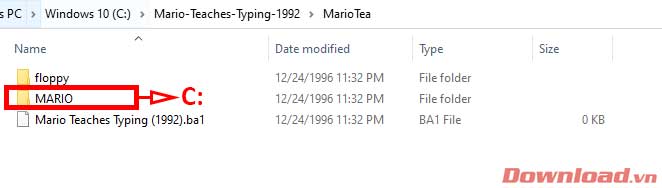
Sau khi copy xong thư mục MARIO vào ổ C, các bạn để nguyên nó ở đó và tiếp tục tải DOSBox về máy tính và cài đặt.
Tải DOSBox
Các bước cài DOSBox cũng rất đơn giản, các bạn chỉ cần nhấn Next cho đến khi chương trình được cài đặt hoàn thành vào máy.
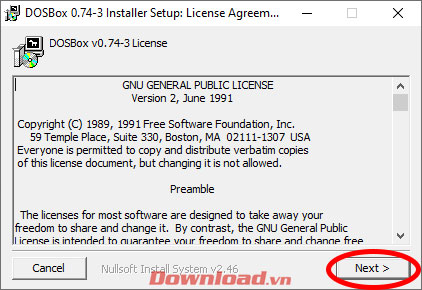
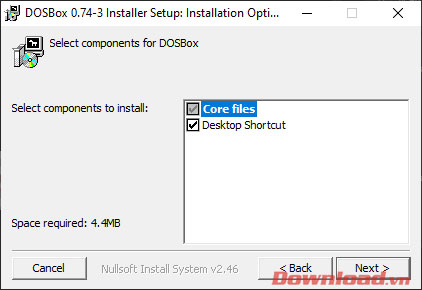
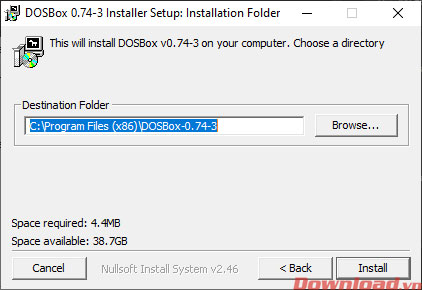
Sau khi cài xong, các bạn nhấn Close để đóng cửa sổ cài đặt lại.
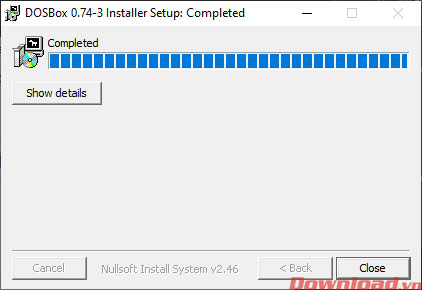
Tiếp theo, chúng ta mở phần mềm DOSBox vừa mới cài đặt lên và nhập vào dòng lệnh: mount c c:Mario sau đó nhấn Enter để thực thi. Thao tác này sẽ tạo một ổ đĩa ảo cho thư mục Mario.
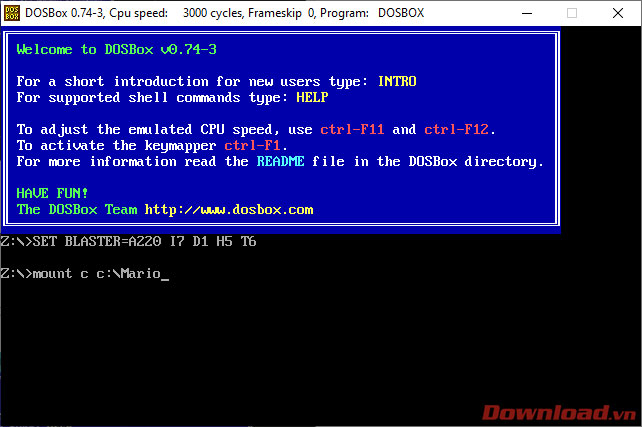
Tiếp tục gõ vào lệnh c: sau đó Enter để chuyển thư mục gốc đến ổ C.
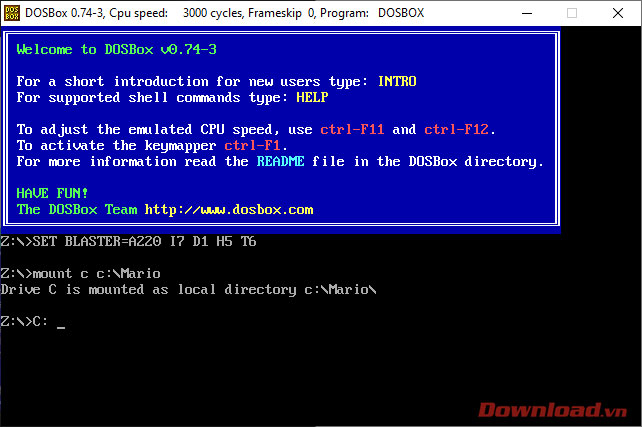
Cuối cùng các bạn chỉ cần gõ Mario sau đó Enter là xong. Phần mềm gõ phím Mario Typing sẽ được chạy ngay sau đó.
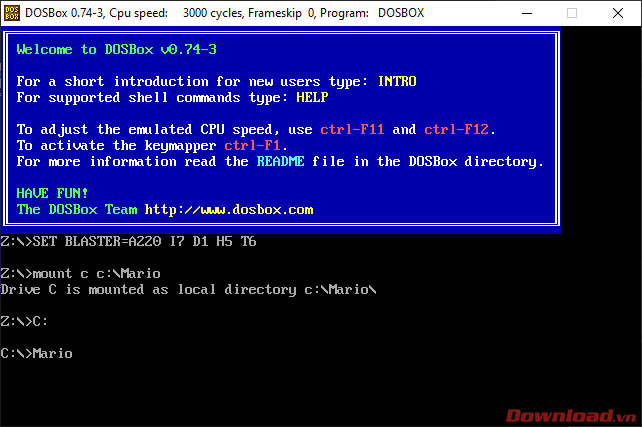
Giao diện thân thiện của Mario Teaches Typing hiện ra, các bạn có thể thoải mái luyện tập gõ phím với nhân vật Mario vui nhộn rồi đó.
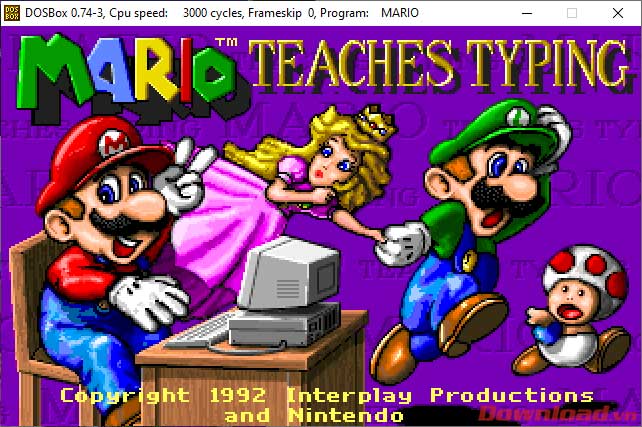
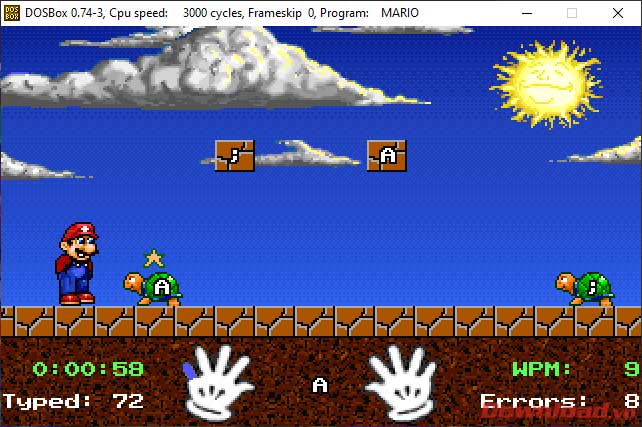
Đây là phần mềm cực dễ sử dụng nhưng cũng rất hiệu quả trong việc giúp các bạn tập, nâng cao khả năng đánh máy tính của mình.
Chúc các bạn thực hiện thành công!
Mario Teaches Typing là phần mềm, trò chơi giúp người dùng luyện gõ máy tính bằng cả mười đầu ngón tay vô cùng hiệu quả. Không chỉ có bộ cài gọn nhẹ, phần mềm còn có giao diện đơn giản, cách luyện tập cũng linh hoạt, độ khó được thay đổi theo cấp độ tăng dần. Nếu bạn đang muốn tìm một “người thầy” để dạy, học cách gõ phím mười đầu ngón tay thì Mario Teaches Typing chính là sự lựa chọn tuyệt vời nhất. Bài viết dưới đây sẽ hướng dẫn các bạn cách cài Mario Teaches Typing trên Windows 10 đơn giản nhất.

Cách cài đặt Mario Teaches Typing luyện gõ 10 ngón trên Windows 10
Sự tiện dụng khi có thể sử dụng cả mười đầu ngón tay để gõ phím là không phải bàn cãi. Nó không chỉ giúp người dùng máy tính trở nên chuyên nghiệp hơn, thành thạo hơn, mà còn giảm bớt được thời gian, các thao tác đánh máy khi viết văn bản… Sự kết hợp tuyệt vời giữa tựa game Mario kinh điển với phần mềm giúp luyện tập kỹ năng đánh máy tính đã tạo nên một Mario Teaches Typing – phần mềm, game vừa học vừa chơi không thể thiếu cho người mới dùng máy tính.
Tuy nhiên, đây cũng là một phần mềm đã quá cũ và không còn khả năng tương thích với các hệ điều hành mới như Windows 7, Windows 10… Vì vậy nếu muốn chạy phần mềm này trên các máy tính đời mới ta cần một công cụ hỗ trợ có tên DOSBox. Đây là một phần mềm giả lập môi trường DOS vô cùng nổi tiếng, giúp người dùng có thể chạy và chơi các phần mềm, ứng dụng “cổ đại” từ những phiên bản Windows cũ.
Bước đầu tiên chúng ta cần tải Mario Teaches Typing luyện gõ 10 ngón về máy tính sau đó giải nén. Sau đó các bạn sẽ vào thư mục Mario Teaches Typing vừa giải nén ra, copy nguyên thư mục có tên MARIO vào ổ C (Bước copy này rất quan trọng, các bạn lưu ý thực hiện đúng).
Tải Mario Teaches Typing
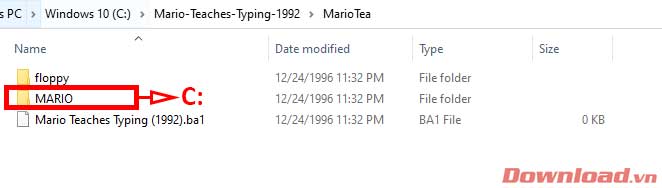
Sau khi copy xong thư mục MARIO vào ổ C, các bạn để nguyên nó ở đó và tiếp tục tải DOSBox về máy tính và cài đặt.
Tải DOSBox
Các bước cài DOSBox cũng rất đơn giản, các bạn chỉ cần nhấn Next cho đến khi chương trình được cài đặt hoàn thành vào máy.
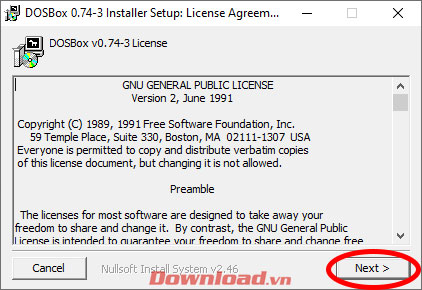
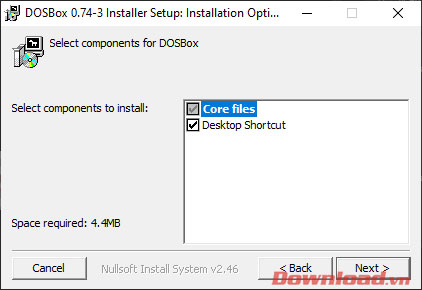
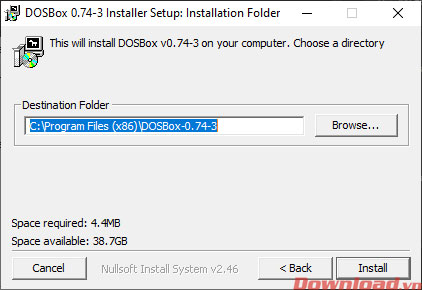
Sau khi cài xong, các bạn nhấn Close để đóng cửa sổ cài đặt lại.
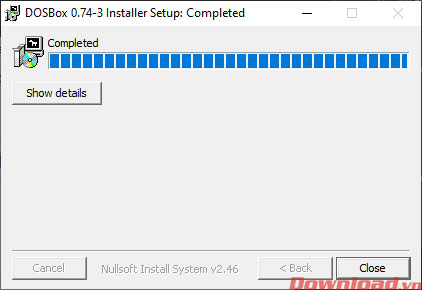
Tiếp theo, chúng ta mở phần mềm DOSBox vừa mới cài đặt lên và nhập vào dòng lệnh: mount c c:Mario sau đó nhấn Enter để thực thi. Thao tác này sẽ tạo một ổ đĩa ảo cho thư mục Mario.
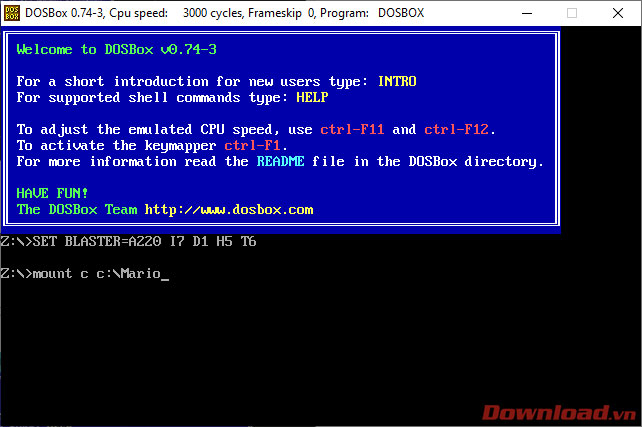
Tiếp tục gõ vào lệnh c: sau đó Enter để chuyển thư mục gốc đến ổ C.
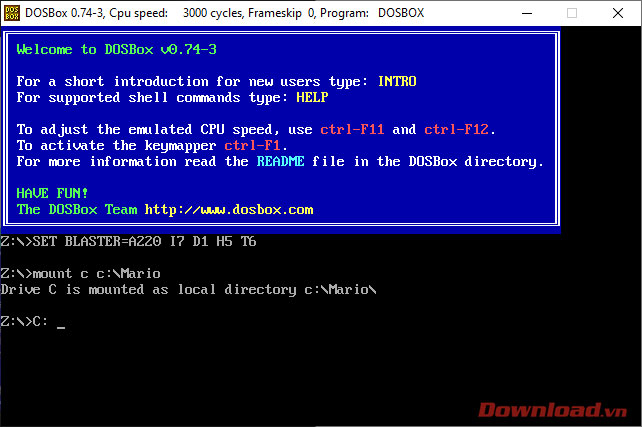
Cuối cùng các bạn chỉ cần gõ Mario sau đó Enter là xong. Phần mềm gõ phím Mario Typing sẽ được chạy ngay sau đó.
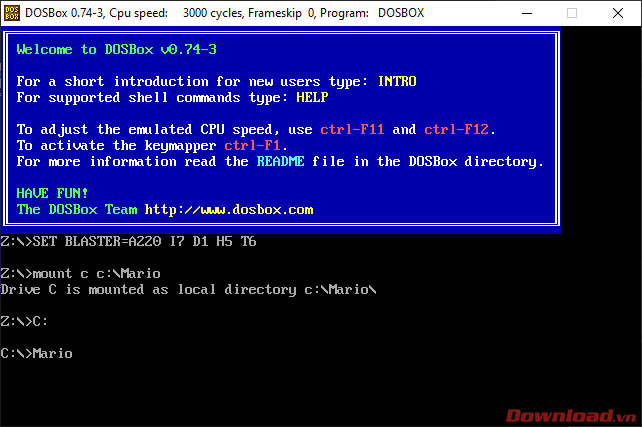
Giao diện thân thiện của Mario Teaches Typing hiện ra, các bạn có thể thoải mái luyện tập gõ phím với nhân vật Mario vui nhộn rồi đó.
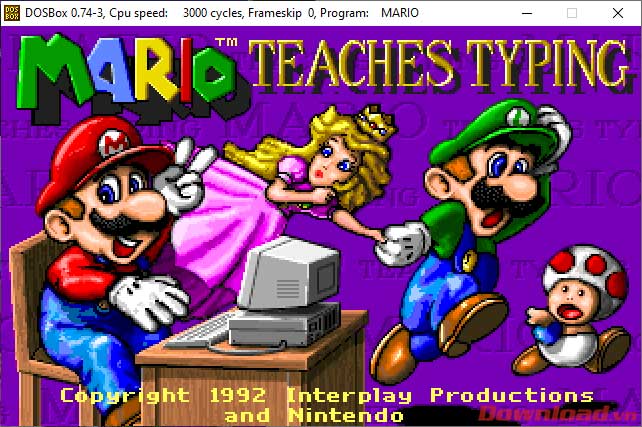
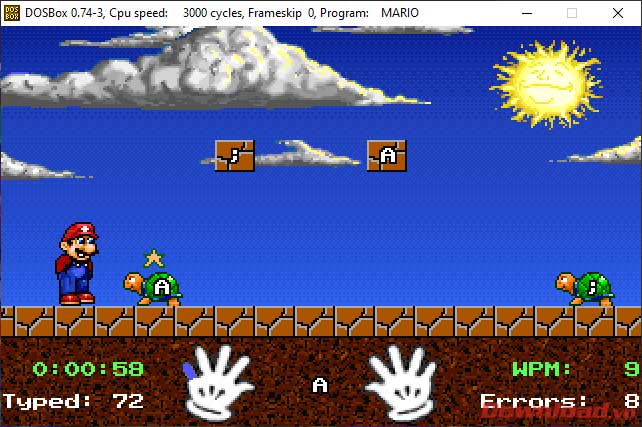
Đây là phần mềm cực dễ sử dụng nhưng cũng rất hiệu quả trong việc giúp các bạn tập, nâng cao khả năng đánh máy tính của mình.
Chúc các bạn thực hiện thành công!